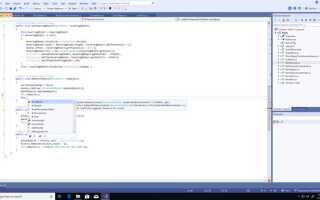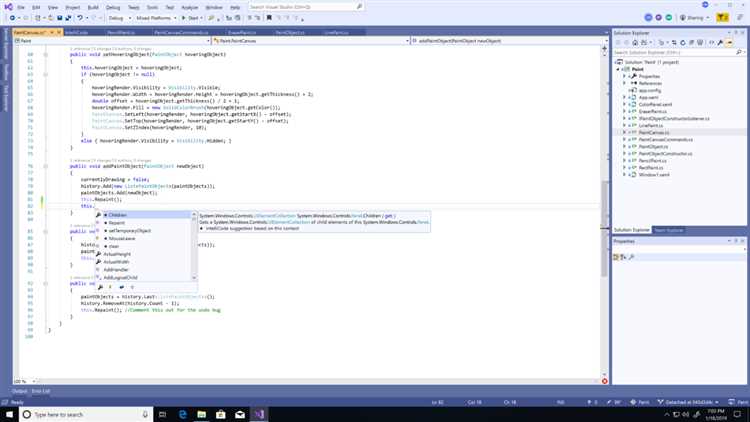
Visual Studio 2019 предлагает модульную установку, позволяя устанавливать только те компоненты, которые действительно нужны для работы. Однако базовая установка часто не включает ряд инструментов, необходимых для полноценной разработки под конкретные технологии – например, .NET Framework 4.8 Developer Pack, компоненты C++/CLI, или средства разработки под мобильные платформы.
Для установки дополнительных компонентов следует открыть Visual Studio Installer, выбрать установленную версию среды и нажать “Изменить”. В открывшемся окне доступны десятки рабочих нагрузок (workloads) – таких как “Разработка классических приложений на .NET” или “Разработка для универсальной платформы Windows”. Помимо них, можно перейти во вкладку “Индивидуальные компоненты” для точечного добавления библиотек, SDK и отладчиков.
Особое внимание стоит уделить таким компонентам, как “C++ MFC для v142”, “.NET Core 3.1 SDK” и “Средства тестирования”. Без них проекты могут не компилироваться или не запускаться, особенно если работают с устаревшими технологиями или требуют специфических инструментов.
После выбора нужных компонентов необходимо нажать кнопку “Изменить” внизу окна – установщик автоматически загрузит и добавит выбранные модули. При необходимости можно повторить процесс и добавить новые компоненты без переустановки среды.
Как открыть установщик Visual Studio 2019 для изменения компонентов
Закройте все активные проекты в Visual Studio 2019. Это предотвратит возможные конфликты при внесении изменений в конфигурацию среды.
Откройте Пуск и введите Visual Studio Installer. Выберите соответствующее приложение из списка результатов. Если установщик отсутствует, перейдите в официальный сайт и скачайте его заново.
После запуска установщика найдите в списке версию Visual Studio 2019. Рядом с ней нажмите кнопку Изменить. Не используйте «Удалить» или «Обновить» – они запускают другие процессы.
Установщик откроет окно с текущей конфигурацией. Здесь можно добавить или удалить отдельные рабочие нагрузки и компоненты. После внесения изменений нажмите Модифицировать для применения.
Во время установки не выключайте компьютер. При использовании прокси-сервера или ограниченного соединения проверьте доступ к серверам Microsoft, иначе установка может завершиться с ошибкой.
Выбор и установка рабочих нагрузок для C++,.NET и других языков

При установке Visual Studio 2019 необходимо определить, какие языки и технологии будут использоваться. Это позволяет сократить объём установленных компонентов и повысить производительность среды.
Для разработки на C++ выберите нагрузку «Разработка классических приложений на C++». Она включает компиляторы MSVC, отладчик, средства профилирования и поддержку Windows SDK. Для кроссплатформенной разработки добавьте «Разработка на C++ с использованием CMake» и «Разработка на C++ под Linux». Последняя устанавливает SSH-интеграцию и средства удалённой сборки.
Для разработки на .NET активируйте «Разработка настольных приложений на .NET» – она содержит Windows Forms, WPF и .NET Framework SDK. Для создания веб-приложений необходима «Веб-разработка .NET», включающая ASP.NET Core, Razor, средства тестирования и поддержку контейнеров. Для кроссплатформенной мобильной разработки используйте «Разработка мобильных приложений с помощью .NET», что добавляет Xamarin и Android SDK.
Дополнительные языки требуют отдельной настройки. Для Python выберите «Разработка на Python», что включает интерпретаторы, IntelliSense и Jupyter. Для JavaScript и TypeScript – «Разработка с использованием Node.js», обеспечивающую npm, Node.js runtime и шаблоны проектов.
После выбора нужных рабочих нагрузок проверьте раздел «Индивидуальные компоненты». Здесь можно подключить специфические пакеты: инструменты сборки MSBuild, поддержку Clang/LLVM, F# SDK или тестовые средства NUnit.
Избегайте установки всех доступных нагрузок. Это замедляет работу среды и увеличивает размер установки до десятков гигабайт. Устанавливайте только необходимые компоненты, а при изменении задач добавляйте новые через Visual Studio Installer.
Добавление компонентов для разработки под мобильные платформы
Откройте Visual Studio Installer и нажмите Изменить рядом с установленной версией Visual Studio 2019. В появившемся окне перейдите на вкладку Рабочие нагрузки.
Для разработки под Android отметьте пункт Разработка мобильных приложений с использованием .NET. Этот компонент включает Xamarin, Android SDK, эмуляторы и инструменты отладки. Убедитесь, что установлены Android SDK (API уровни 21–33) и Android Device Manager.
Если требуется нативная разработка на C++, выберите Разработка мобильных приложений с использованием C++. Это добавит Android NDK, CMake, LLDB и Clang. Необходимо также установить SDK для Windows 10 и компилятор MSVC.
Для iOS-разработки через Xamarin потребуется компьютер Mac с установленной Xcode, подключённый по сети. На Windows-системе отметьте Разработка мобильных приложений с использованием .NET – в состав входят необходимые компоненты для сборки и отладки.
После выбора нужных компонентов нажмите Изменить в правом нижнем углу. Установка может занять до нескольких гигабайт пространства, в зависимости от выбранных платформ и SDK.
Установка средств разработки для Unity и игровых движков
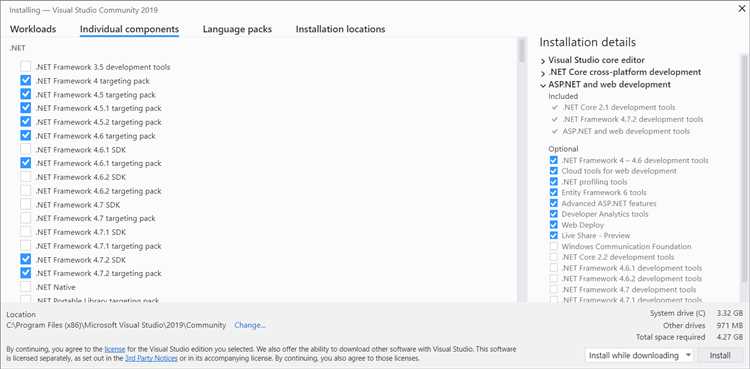
Для полноценной работы с Unity в Visual Studio 2019 необходимо установить набор компонентов, обеспечивающих интеграцию с игровыми движками и поддержку специфических сценариев отладки и разработки.
- Запустите Visual Studio Installer и выберите модификацию установленной версии Visual Studio 2019.
- В списке рабочих нагрузок отметьте пункт «Разработка с использованием Unity». Он включает необходимые инструменты: редактор кода, отладчик, поддержку IntelliSense и интеграцию с Unity.
- Проверьте наличие компонентов:
- «Visual Studio Tools for Unity» – основной плагин для интеграции с движком;
- «.NET Framework 4.x targeting pack» – требуется для сборки Unity-проектов, использующих скрипты на C#;
- «C# и Visual Basic» – для поддержки редактирования и отладки скриптов;
- «Средства разработки .NET Core» – используются в проектах с дополнительными сервисами или консольными утилитами;
- «Поддержка Git» – рекомендуется при работе в команде над игровыми проектами.
Если вы работаете с другими игровыми движками (например, Unreal Engine), дополнительно активируйте рабочую нагрузку «Разработка на C++ для создания игр». Включите компоненты:
- «Поддержка C++ в Unreal Engine»;
- «Средства отладки C++»;
- «Windows 10 SDK» – необходим для сборки и запуска проектов под Windows.
После установки обязательно проверьте в Unity, что Visual Studio выбрана как основной внешний редактор: Edit → Preferences → External Tools → External Script Editor.
Для стабильной работы рекомендуется использовать актуальную версию Visual Studio Tools for Unity, которая устанавливается автоматически, но может потребовать обновления через Visual Studio Marketplace.
Как установить поддержку разработки под Linux и WSL
Откройте Visual Studio Installer и нажмите «Изменить» рядом с установленной версией Visual Studio 2019. В списке рабочих нагрузок выберите «Разработка под Linux с использованием C++». Эта нагрузка включает компиляторы, отладчики и необходимые инструменты для взаимодействия с удалённой Linux-системой или подсистемой WSL.
Для работы с WSL убедитесь, что компонент «Подсистема Windows для Linux» установлен через «Включение или отключение компонентов Windows». Затем установите дистрибутив Linux из Microsoft Store (например, Ubuntu) и выполните начальную настройку.
После установки откройте Visual Studio и создайте новый проект, выбрав шаблон «Приложение CMake для Linux». В настройках подключения выберите «WSL» в качестве целевой среды. Visual Studio автоматически определит установленный дистрибутив и настроит удалённую сборку и отладку.
Для полноценной работы убедитесь, что в дистрибутиве WSL установлены пакеты: build-essential, gdb, rsync и openssh-server. Их можно установить через терминал WSL командой: sudo apt install build-essential gdb rsync openssh-server.
Чтобы активировать отладку, проверьте, что SSH-сервер запущен в WSL. При необходимости используйте команду: sudo service ssh start. Если используется нестандартный порт, настройте его в свойствах подключения Visual Studio.
Для корректной интеграции проверьте, что Visual Studio может подключаться по SSH без пароля. Настройте SSH-ключи между Windows и WSL, используя ssh-keygen и ssh-copy-id внутри среды WSL.
Установка компонентов для работы с базами данных SQL
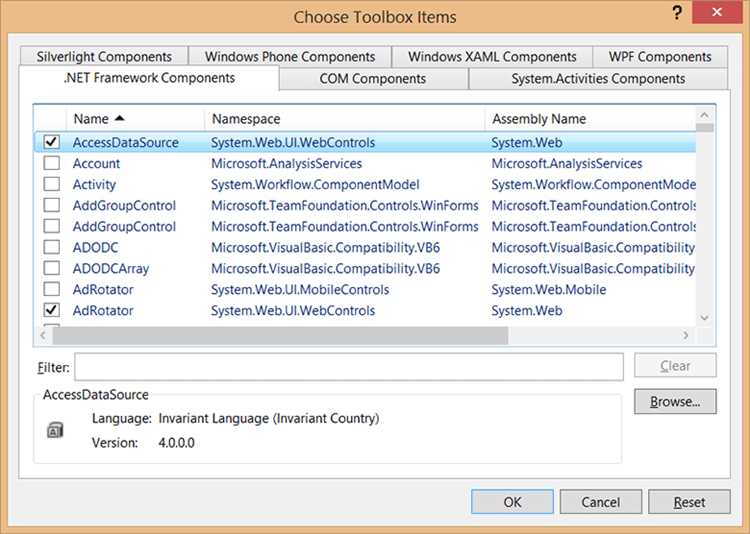
Для полноценной работы с SQL в Visual Studio 2019 необходимо установить соответствующие компоненты через установщик Visual Studio. Основные модули включают «Data storage and processing» и «SQL Server Data Tools».
Компонент Data storage and processing обеспечивает интеграцию с сервером SQL, поддерживает подключение к различным базам данных, включая Microsoft SQL Server, и включает инструменты для создания и управления базами данных.
SQL Server Data Tools (SSDT) – расширение, позволяющее создавать, отлаживать и публиковать проекты баз данных непосредственно из среды разработки. SSDT поддерживает работу с T-SQL, схемами, пакетами SSIS, отчетами SSRS и многими другими элементами.
Для установки откройте Visual Studio Installer, выберите вашу версию Visual Studio 2019 и перейдите к разделу «Рабочие нагрузки». Установите флажок рядом с «Data storage and processing». Затем в списке дополнительных компонентов отметьте «SQL Server Data Tools».
После установки рекомендуется перезапустить Visual Studio. Для проверки правильности установки откройте меню «Инструменты» и убедитесь в наличии пунктов, связанных с SQL Server, таких как «SQL Server Object Explorer» и «Publish Database».
Для работы с другими СУБД, например PostgreSQL или MySQL, потребуется установка расширений из Visual Studio Marketplace или подключение через внешние драйверы.
Добавление средств тестирования и отладки в Visual Studio 2019
Для интеграции расширенных возможностей тестирования и отладки в Visual Studio 2019 необходимо установить соответствующие компоненты через установщик Visual Studio Installer.
- Запустите Visual Studio Installer и выберите установленную версию Visual Studio 2019.
- Нажмите «Изменить» для изменения компонентов.
- Перейдите на вкладку «Индивидуальные компоненты».
- В разделе «Средства тестирования» отметьте следующие компоненты:
- Тестовые средства .NET (Test Adapter для MSTest, NUnit, xUnit)
- Средства для тестирования производительности и нагрузочного тестирования
- Средства для отладки кода C++ (например, Visual C++ Debugging Tools)
- Средства диагностики и анализа производительности
- В разделе «Средства отладки» выберите:
- IntelliTrace – для записи и воспроизведения событий отладки
- Live Unit Testing – для автоматического запуска тестов при изменениях в коде
- Средства анализа памяти и утечек
- Нажмите «Изменить» для начала установки выбранных компонентов.
После установки рекомендуется перезапустить Visual Studio и проверить доступность новых возможностей через меню «Тест» и «Отладка». Для полноценного использования Live Unit Testing требуется наличие проектов с поддерживаемыми фреймворками (например, .NET Core 3.1 и выше).
При работе с C++ важно включить расширенные параметры отладки в свойствах проекта, чтобы активировать возможности отладки на уровне ассемблера и анализа многопоточных сценариев.
Проверка и изменение установленного набора компонентов после установки
Для проверки текущих компонентов Visual Studio 2019 откройте «Установщик Visual Studio» через меню «Пуск» или найдите в списке программ. В окне установщика нажмите «Изменить» напротив установленной версии IDE. Откроется список всех доступных рабочих нагрузок и отдельных компонентов, где отмечены уже установленные элементы.
Чтобы добавить компоненты, выберите нужные рабочие нагрузки или отдельные пакеты в списках справа. Для удаления – снимите соответствующие галочки. Изменения применяются кнопкой «Изменить» внизу окна. Процесс занимает от нескольких минут до получаса в зависимости от объема изменений и скорости интернет-соединения.
Особое внимание уделяйте совместимости компонентов с текущими проектами и версиями SDK. После внесения изменений рекомендуется перезапустить Visual Studio для корректного применения обновлений. При необходимости используйте встроенный инструмент диагностики в установщике для выявления конфликтов или повреждений.
Изменение набора компонентов позволяет оптимизировать среду разработки под конкретные задачи без полной переустановки Visual Studio, что экономит время и системные ресурсы.
Вопрос-ответ:
Как установить дополнительные компоненты в Visual Studio 2019?
Для установки дополнительных компонентов в Visual Studio 2019 необходимо запустить установщик Visual Studio и выбрать пункт «Изменить» напротив установленной версии. В открывшемся окне можно отметить нужные рабочие нагрузки, отдельные компоненты или языковые пакеты, после чего нажать кнопку «Изменить» для начала установки выбранных элементов. Процесс займет некоторое время в зависимости от количества компонентов и скорости интернета.
Можно ли добавить поддержку новых языков программирования в уже установленной Visual Studio 2019?
Да, поддержка дополнительных языков добавляется через тот же установщик Visual Studio. Нужно открыть установщик, выбрать текущую версию и перейти к разделу компонентов. Там можно отметить языковые пакеты, например, для Python, C++, или других, и установить их без переустановки всей среды. После завершения установки новые возможности станут доступны в Visual Studio.
Какие типы компонентов доступны для установки в Visual Studio 2019 и как они влияют на работу среды?
Visual Studio 2019 предлагает несколько категорий компонентов: рабочие нагрузки (например, для разработки под .NET, C++, мобильных приложений), отдельные инструменты (такие как анализаторы кода, отладчики), SDK и языковые пакеты. Каждый компонент добавляет специфические функции, которые расширяют возможности среды, например, поддержку новых платформ, улучшенные средства отладки или интеграцию с внешними сервисами. Установка ненужных компонентов может увеличить размер программы и время запуска, поэтому рекомендуется выбирать только необходимые.
Что делать, если при установке дополнительных компонентов Visual Studio 2019 возникает ошибка или процесс зависает?
Если процесс установки компонентов прерывается или зависает, стоит проверить несколько моментов. Во-первых, убедитесь, что интернет-соединение стабильно, так как установка часто требует загрузки файлов. Во-вторых, временно отключите антивирусные программы, которые могут блокировать установку. Также полезно запустить установщик с правами администратора. Если проблема сохраняется, можно использовать встроенную функцию восстановления Visual Studio через установщик или обратиться к логам установки для диагностики конкретной ошибки.